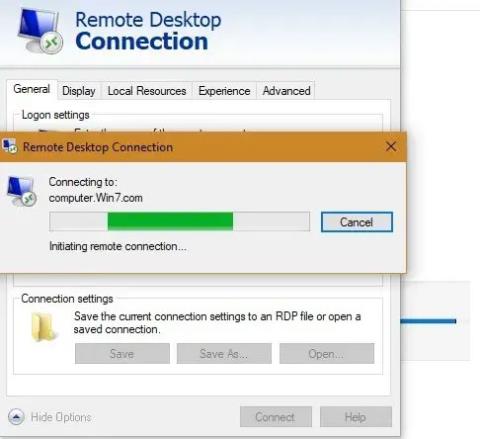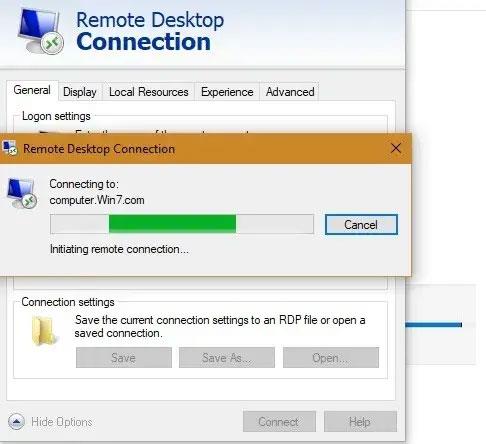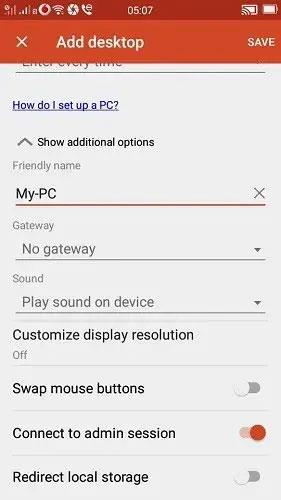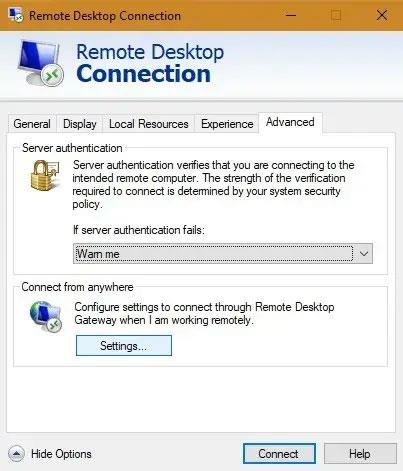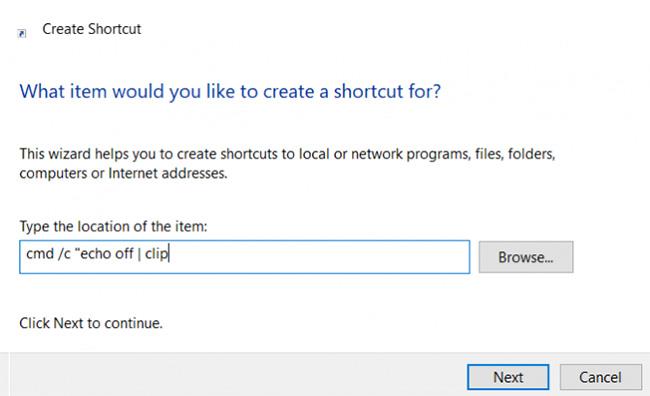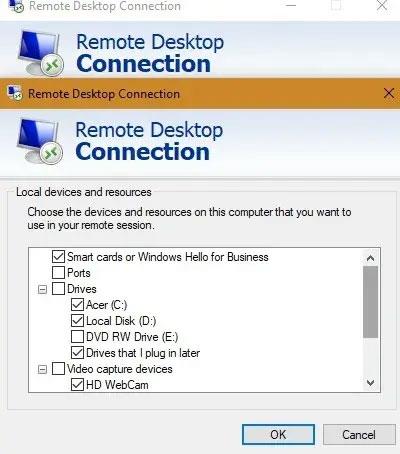Η δυνατότητα ελέγχου του οικιακού σας υπολογιστή από άλλο σύστημα σάς βοηθά να έχετε πρόσβαση σε πόρους, αρχεία και πολλά άλλα. Το πρωτόκολλο απομακρυσμένης επιφάνειας εργασίας (RDP) της Microsoft χρησιμοποιείται για αυτές τις συνδέσεις και είναι ο πιο ασφαλής τρόπος σύνδεσης σε απομακρυσμένο υπολογιστή με Windows.
Στη συνέχεια, το Quantrimang.com θα σας δείξει τους κορυφαίους τρόπους για να αξιοποιήσετε καλύτερα την Απομακρυσμένη επιφάνεια εργασίας των Windows.
1. Συνδεθείτε σε έναν απομακρυσμένο υπολογιστή με Windows
Η πιο κοινή και χρήσιμη χρήση του Microsoft Remote Desktop είναι η απομακρυσμένη πρόσβαση σε φορητούς υπολογιστές και υπολογιστές Windows χρησιμοποιώντας άλλο σύστημα Windows. Θα πρέπει να εγκαταστήσετε τουλάχιστον τα Windows 7 SP1, 8.1, 10 ή Windows Server και μια έκδοση 64-bit των Windows και στις δύο πλευρές. Χρειάζεστε Windows 10 Professional ή Enterprise έκδοση για πρόσβαση στο σύστημα.
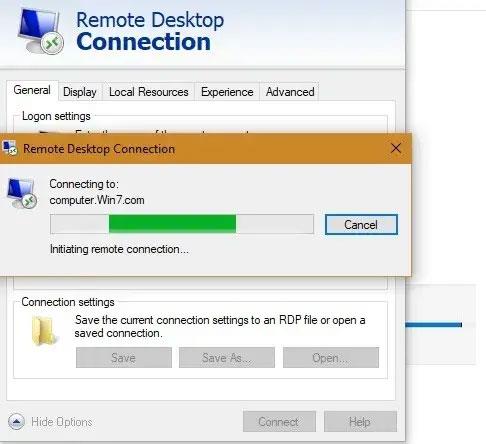
Συνδεθείτε σε έναν απομακρυσμένο υπολογιστή με Windows
Υπάρχουν δύο τρόποι για να ξεκινήσετε: Μπορείτε να δημιουργήσετε μια σύνδεση μέσω της εφαρμογής Remote Desktop για Windows 10 ή να εκτελέσετε την εφαρμογή από το Microsoft Store. Προηγουμένως, μπορούσατε να ανοίξετε το πρόγραμμα από το μενού Έναρξη σε λειτουργία διαχειριστή.
Για χρήστες Windows 10 Professional και Enterprise, μπορείτε επίσης να συνδεθείτε από το Microsoft Store, το οποίο προσφέρει μια πιο ελκυστική διεπαφή χρήστη.
Ανατρέξτε σε 2 άρθρα: Χρήση απομακρυσμένης επιφάνειας εργασίας για πρόσβαση σε απομακρυσμένους υπολογιστές μέσω Διαδικτύου και Οδηγίες για την ενεργοποίηση και χρήση της Απομακρυσμένης επιφάνειας εργασίας σε υπολογιστές με Windows 10 για περισσότερες λεπτομέρειες.
Μόλις δημιουργηθεί η απομακρυσμένη σύνδεση, μπορείτε να λάβετε μια επισκόπηση όλων των απομακρυσμένων υπολογιστών μέσω προεπισκοπήσεων επιφάνειας εργασίας.
2. Συνδεθείτε από Android/iOS
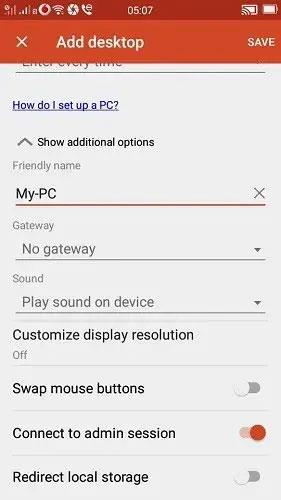
Αποκτήστε πρόσβαση στον υπολογιστή σας με Windows χρησιμοποιώντας εφαρμογές iOS και Android
Εκτός από την απομακρυσμένη πρόσβαση στον υπολογιστή σας με Windows σε άλλη συσκευή Windows, μπορείτε επίσης να έχετε πρόσβαση σε αυτόν χρησιμοποιώντας εφαρμογές iOS και Android.
Πριν κάνετε λήψη εφαρμογών στο τηλέφωνό σας, βεβαιωθείτε ότι έχετε ενεργοποιήσει την επιλογή «Απομακρυσμένες συνδέσεις στον υπολογιστή προορισμού» από το μενού Έναρξη. Μπορείτε επίσης να το κάνετε από τις Ρυθμίσεις απομακρυσμένης επιφάνειας εργασίας .
Ανατρέξτε στο άρθρο: Τρόπος ελέγχου και πρόσβασης στον υπολογιστή σας μέσω τηλεφώνου με την Απομακρυσμένη επιφάνεια εργασίας Microsoft για λεπτομερή βήματα.
3. Διαμόρφωση πύλης απομακρυσμένης επιφάνειας εργασίας (RD).
Υπηρεσία Απομακρυσμένη επιφάνεια εργασίας των Windows μπορεί να χρησιμοποιηθεί για τη διαμόρφωση της πύλης απομακρυσμένης επιφάνειας εργασίας (RD). Επιτρέπει στους χρήστες να συνδέονται με ασφάλεια σε εταιρικούς υπολογιστές με Windows από οποιαδήποτε συσκευή με δυνατότητα σύνδεσης στο Διαδίκτυο που εκτελεί το πρόγραμμα-πελάτη Remote Desktop.
Για να διαμορφώσετε το Remote Desktop Gateway στον υπολογιστή-πελάτη, μεταβείτε στις ρυθμίσεις διακομιστή RD Gateway.
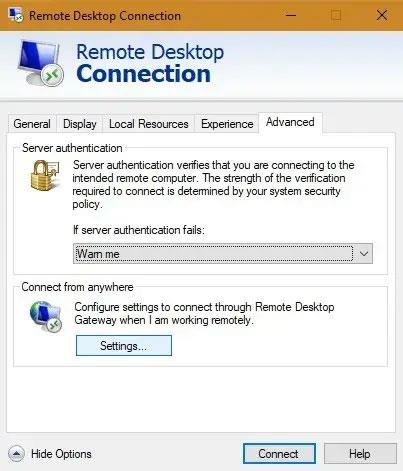
Μεταβείτε στις ρυθμίσεις διακομιστή RD Gateway
Επιλέξτε αυτόματες ρυθμίσεις για να δημιουργήσετε τη σύνδεση. Από την άλλη πλευρά, εάν ο διαχειριστής του δικτύου σας έχει παράσχει ένα όνομα διακομιστή ή άλλες πληροφορίες σύνδεσης, εισαγάγετε αυτά τα στοιχεία. Σε αυτήν την περίπτωση, επιλέξτε «Χρήση των διαπιστευτηρίων μου RD Gateway για τον απομακρυσμένο υπολογιστή» .
Εάν έχετε εγκατεστημένη την Απομακρυσμένη επιφάνεια εργασίας στην κινητή συσκευή σας, μπορείτε να αποκτήσετε πρόσβαση στα Gateways στο πλαϊνό πλαίσιο.
Προσθέστε την απαιτούμενη διεύθυνση IP πύλης και άλλες λεπτομέρειες για να δημιουργήσετε τη σύνδεση.
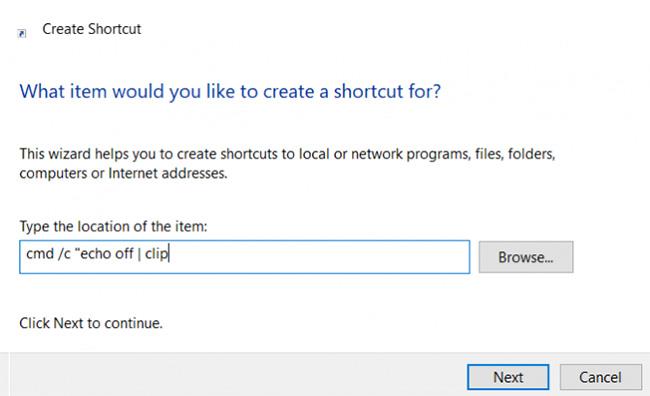
Προσθέστε την απαιτούμενη διεύθυνση IP πύλης και άλλες λεπτομέρειες για να δημιουργήσετε τη σύνδεση
4. Συνδέστε τοπικές συσκευές και πόρους
Μπορεί να θέλετε να αποκτήσετε πρόσβαση σε συγκεκριμένους τοπικούς πόρους σε έναν απομακρυσμένο υπολογιστή. Αυτό μπορεί να γίνει από την καρτέλα Τοπικές συσκευές και πόροι της εφαρμογής Microsoft Remote Desktop (επίσης από το Microsoft Store).
Οι επιλογές που έχετε περιλαμβάνουν συγκεκριμένο υλικό, εκτυπωτές, έξυπνες κάρτες, κάμερες web, σκληρούς δίσκους κ.λπ.
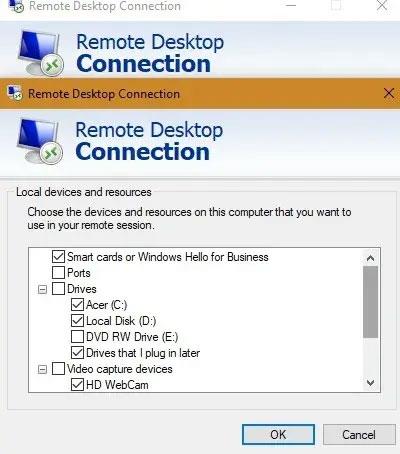
Συνδέστε τοπικές συσκευές και πόρους
Εάν δεν είστε ικανοποιημένοι με την Απομακρυσμένη επιφάνεια εργασίας Microsoft, μπορείτε να χρησιμοποιήσετε άλλες εφαρμογές απομακρυσμένης πρόσβασης, όπως το TeamViewer , την Απομακρυσμένη επιφάνεια εργασίας Chrome ή το AnyDesk .
Έχετε άλλους τρόπους χρήσης της Απομακρυσμένης επιφάνειας εργασίας της Microsoft; Αφήστε τα σχόλιά σας στην παρακάτω ενότητα σχολίων!